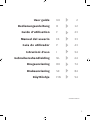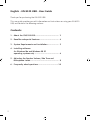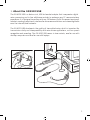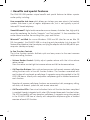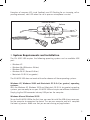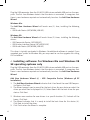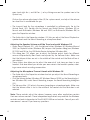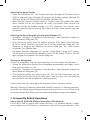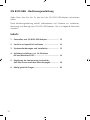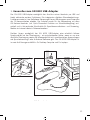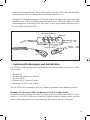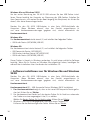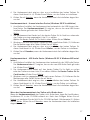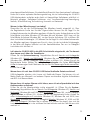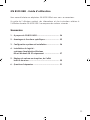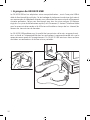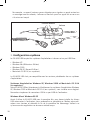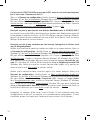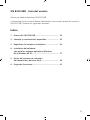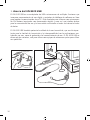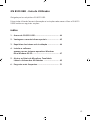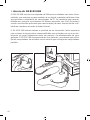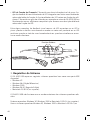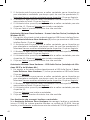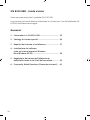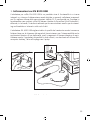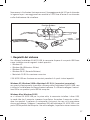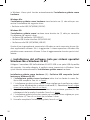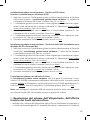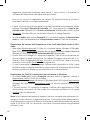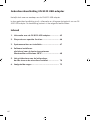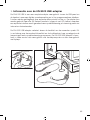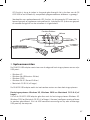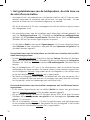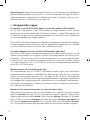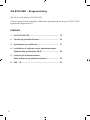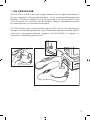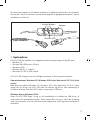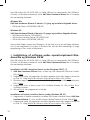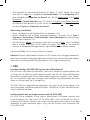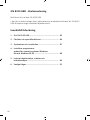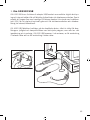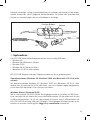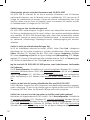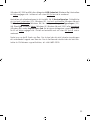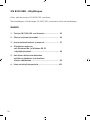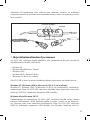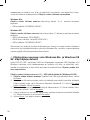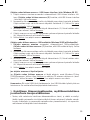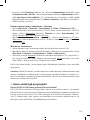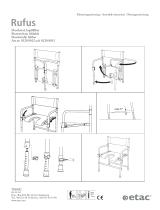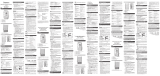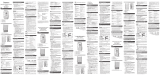GN Netcom GN 8120 Användarmanual
- Kategori
- AV-mottagare
- Typ
- Användarmanual
Denna manual är också lämplig för

1
User guide
Bedienungsanleitung
Guide d’utilisation
Manual del usuario
Guia do utilizador
Istruzioni d’uso
Gebruikersshandleiding
Brugsanvisning
Bruksanvisning
Käyttöohje
UK
D
F
ES
P
I
NL
DK
SE
FIN
2
12
23
33
43
54
64
74
84
94
54-0121 D Rev. B
Sidan laddas ...
Sidan laddas ...
Sidan laddas ...
Sidan laddas ...
Sidan laddas ...
Sidan laddas ...
Sidan laddas ...
Sidan laddas ...
Sidan laddas ...
Sidan laddas ...
Sidan laddas ...
Sidan laddas ...
Sidan laddas ...
Sidan laddas ...
Sidan laddas ...
Sidan laddas ...
Sidan laddas ...
Sidan laddas ...
Sidan laddas ...
Sidan laddas ...
Sidan laddas ...
Sidan laddas ...
Sidan laddas ...
Sidan laddas ...
Sidan laddas ...
Sidan laddas ...
Sidan laddas ...
Sidan laddas ...
Sidan laddas ...
Sidan laddas ...
Sidan laddas ...
Sidan laddas ...
Sidan laddas ...
Sidan laddas ...
Sidan laddas ...
Sidan laddas ...
Sidan laddas ...
Sidan laddas ...
Sidan laddas ...
Sidan laddas ...
Sidan laddas ...
Sidan laddas ...
Sidan laddas ...
Sidan laddas ...
Sidan laddas ...
Sidan laddas ...
Sidan laddas ...
Sidan laddas ...
Sidan laddas ...
Sidan laddas ...
Sidan laddas ...
Sidan laddas ...
Sidan laddas ...
Sidan laddas ...
Sidan laddas ...
Sidan laddas ...
Sidan laddas ...
Sidan laddas ...
Sidan laddas ...
Sidan laddas ...
Sidan laddas ...
Sidan laddas ...
Sidan laddas ...
Sidan laddas ...
Sidan laddas ...
Sidan laddas ...
Sidan laddas ...
Sidan laddas ...
Sidan laddas ...
Sidan laddas ...
Sidan laddas ...
Sidan laddas ...
Sidan laddas ...
Sidan laddas ...
Sidan laddas ...
Sidan laddas ...
Sidan laddas ...
Sidan laddas ...
Sidan laddas ...
Sidan laddas ...
Sidan laddas ...
Sidan laddas ...

84
GN 8120 USB - Bruksanvisning
Tack för att du har köpt GN 8120 USB.
I den här bruksanvisningen finns information och användarinstruktioner för GN 8120
USB. Bruksanvisningen innehåller följande avsnitt:
Innehållsförteckning
1. Om GN 8120 USB ................................................... 85
2. Fördelar och specialfunktioner ............................... 86
3. Systemkrav och installation ................................... 87
4. Installera programvara:
endast för operativsystemen Windows
Me och Windows 98 SE .......................................... 88
5. Justera högtalarvolym, sidoton och
mikrofonvolym ...................................................... 89
6. Vanliga frågor ......................................................... 93

85
1. Om GN 8120 USB
GN 8120 USB är en funktionsrik adapter USB/headset som omfattar digital röststyrn-
ing och Internet telefoni för att förbättra ljudkvaliteten vid datorkommunikation. Den är
avsedd att fungera ihop med samtliga GN Netcom headset (utrustade med snabbkon-
takt (QD)) för att skapa ett optimalt gränssnitt för röstkommunikation och dataöver-
föring via Internet/datanätverk.
GN 8120 USB förbättrar kvaliteten på den överförda rösten, vilket är viktigt för över-
föringens tydlighet och kompatibiliteten med röststyrda program, som som tex. röst
igenkänning och inspelning. GN 8120 USB levereras i två versioner, en för användning
i stationär dator och en för användning i bärbar dator.
8110_3-qd_headset8.0.eps
Revisions 12-15-03
8110 Cover drawing
First draft 10-31-00
Revision 12-15-03

86
2. Fördelar och specialfunktioner
GN 8120 USB ger dig unika fördelar och specialfunktioner med överlägsen ljudkvalitet,
bland annat:
Användarmanövrerad sidoton gör att du kan höra din egen röst via högtalaren i head-
setet. Sidotoner finns under vanliga telefonsamtal, men ingår normalt inte i Internet/
PC-baserad telefoni.
Digital ljudkorrigering (SmoothStream
TM
) ger dig ett renare, störningsfritt ljud av hög
kvalitet genom att söka efter information som fallit bort eller förlorats. Därefter kor-
rigeras ljudflödet för att reducera klickande ljud och andra störningar.
GN 8120 USB är en plug-and-play-adapter som är Microsoft
®
-certifierad för Windows
®
2000 och XP (även för Mac OS 9.0.4 eller senare). Ingen programvara behövs. Anslut
bara ditt ditt GN Netcom headset till adaptern, och anslut adaptern till USB-porten i din
dator (stationär eller bärbar).
Integrerade funktioner
De integrerade funktionerna för volymkontroll ger snabb och enkel tillgång till de van-
ligaste samtalsfunktionerna inom Internet telefoni.
• Volymreglage: Justera högtalarvolymen snabbt med det integrerade volymreglaget.
Tryck på höger sida av reglaget för att öka volymen, och tryck på vänster sida av
reglaget för att sänka volymen.
• Knappar för samtalsfunktioner: Ger dig snabb och enkel tillgång till de vanligaste
samtalsfunktionerna inom Internet telefoni. Funktionerna som hör ihop med varje
knapp varierar beroende på Internet telefonen. Det finns en detaljerad översikt för
varje funktion i den separata bruksanvisningen som medföljer GN 8120 USB förpack-
ningen eller direkt med de kompatibla Internet telefonerna.
Exempel på vanliga Internet telefonfunktioner är besvara/avsluta samtal, nödsam-
tal, sekretessläge, vidarekoppla samtal, snabbuppringning och besvara röstmed-
delanden.
• Lysdioder för samtalsfunktioner: De integrerade och flerfärgade lysdioderna som
finns ovanför varje funktionsknapp indikerar klart och tydligt att en samtalsfunktion
har avslutats. Lysdiodernas funktion varierar varierar beroende på Internet telefonen.
Det finns en detaljerad översikt för varje funktion i den separata bruksanvisningen
som medföljer GN 8120 USB förpackning eller direkt med de kompatibla Internet
telefonerna.

87
Exempel på vanliga, synliga lysdiodindikationer är lysdioder som blinkar vid ett inkom-
mande samtal eller vid ett pågående röstmeddelande. En lysdiod som lyser konstant
betyder att samtalet pågår eller att mikrofonen är avstängd.
3. Systemkrav
GN 8120 USB kräver följande operativsystem samt en ledig USB-port:
• Windows XP
• Windows Me (Millennium Edition)
• Windows 2000
• Windows 98 SE (Second Edition)
• Macintosh OS 9.0.4 (eller senare).
GN 8120 USB fungerar inte med tidigare versioner av dessa operativsystem.
Operativsystemen Windows XP, Windows 2000 och Macintosh OS 9.0.4 (eller
senare):
För operativsystemen Windows XP, Windows 2000 och Macintosh OS 9.0.4 (eller
senare) kan du använda GN 8120 USB direkt, utan att installera någon programvara.
Anslut bara USB-kontakten till en USB-port på datorn.
Windows Me och Windows 98 SE:
När du ska använda GN 8120 USB för första gången måste du installera de USB-drivru-
tiner som krävs för att datorn ska kunna identifiera enheten. Slå på datorn och låt den
slutföra startprocessen. Se till att inga program är öppna. Anslut USB-kontakten på
GN 8120 USB till en ledig USB-port på datorn. Första gången Windows känner av att
enheten är ansluten startas guiden Lägg till ny maskinvara automatiskt.
Netcom
Function Buttons
Volume
USB
QD
Fu
nction LEDs

88
Windows Me:
Guiden Lägg till ny maskinvara startas en (1) gång, varvid följande drivrutin installeras:
• USB-ljudenhet (INF\WDMA_USB.INF).
Windows 98:
Guiden Lägg till ny maskinvara startas tre (3) gånger, varvid följande drivrutiner
installeras:
• USB Sammansatt enhet (INF\USB.INF)
• USB HID (Human Interface Device) (INF\HIDDEV.INF)
• USB-ljudenhet (INF\WDMA_USB.INF)
Drivrutinen är vanligtvis förinstallerad i Windows. Ingen ytterligare programvara krävs.
Om du uppgraderat till Windows Me kan du behöva uppgraderingsskivan under instal-
lationen.
4. Installera programvara: endast för operativsystemen
Windows
Me och Windows 98 SE
Anslut USB-kontakten på GN 8120 USB till en ledig USB-port på datorn. Första gången
Windows känner av att enheten är ansluten startas guiden Lägg till ny maskinvara
automatiskt.
Guiden Lägg till ny maskinvara (1) – USB Sammansatt enhet (installation för
Windows 98 SE)
1. I guiden Lägg till ny maskinvara visas att den nya sammansatta USB-enheten
hittats. Klicka på Nästa.
2. Ett meddelande visas där du uppmanas söka efter den drivrutin som passar bäst för
enheten eller välja drivrutin i listan som visas (2). Välj Sök efter den bästa drivru-
tinen för enheten. Klicka på Nästa.
3. Windows söker nu efter nya drivrutiner på en viss plats (3). Avmarkera alla rutor.
Klicka på Nästa.
4. Ett meddelande om att det nu är klart att installera drivrutinen visas (4). Klicka på
Nästa för att installera drivrutinen.
5. Klicka på Slutför när guiden är färdig.
Guiden Lägg till ny maskinvara – HID (installation för Windows 98 SE)
1. Därefter installeras automatiskt USB HID. I guiden Lägg till ny maskinvara (5)
visas att USB HID hittats. Klicka på Nästa.
2. Ett meddelande visas där du uppmanas söka efter den drivrutin som passar bäst för
enheten eller välja drivrutin i listan som visas (2). Välj Sök efter den bästa drivru-
tinen för enheten. Klicka på Nästa.

89
3. Windows söker nu efter nya drivrutiner på en viss plats (3). Avmarkera alla rutor.
Klicka på Nästa.
4. Ett meddelande om att det nu är klart att installera drivrutinen visas (6). Klicka på
Nästa för att installera drivrutinen.
5. Klicka på Slutför när guiden är färdig.
Guiden Lägg till ny maskinvara – USB-ljudenhet (installation för Windows 98
SE & Windows Me)
1. Därefter installeras automatiskt USB-ljudenheten. I guiden Lägg till ny maskin-
vara (7) visas att USB-ljudenheten hittats. Klicka på Nästa.
2. Ett meddelande visas där du uppmanas söka efter den drivrutin som passar bäst
för enheten eller välja drivrutin i listan (2). Välj Sök efter den bästa drivrutinen för
enheten. Klicka på Nästa.
3. Windows söker nu efter nya drivrutiner på en viss plats (3). Avmarkera alla rutor.
Klicka på Nästa.
4. Ett meddelande om att det nu är klart att installera drivrutinen visas (8). Klicka på
Nästa för att installera drivrutinen.
5. Klicka på Slutför när guiden är färdig.
Om det inte går att hitta drivrutinen med guiden Lägg till ny maskinvara, sät-
ter du i CD:n med Windows-operativsystemet i CD-ROM-enheten. Klicka sedan på
Föregående och markera rutan för CD-ROM-enheten (vanligtvis D). Klicka på Nästa.
Klicka på Slutför när guiden är färdig.
Obs: Dra inte ut USB-kontakten ur datorn när något program som använder USB är
igång. Det kan leda till att systemet kraschar.
5. Justera högtalarvolym, sidoton och mikrofonnivåer
• Kontrollera att högtalarvolymen i headsetet fungerar, och ställ in en komfortabel nivå
genom att justera det blå volymreglaget som beskrivs i introduktionen (tryck höger
för + och vänster för -), eller genom att klicka en gång på högtalarikonen i aktivitets-
fältet.
Klicka på volymreglaget (9) för systemljud och justera volymen till en nivå som du
tycker är lämplig.
• Mikrofonens överföringsnivå styrs endast av programvaran. Gå till Kontrollpanelen
(10). Dubbelklicka på Ljud och ljudenheter (Windows XP) eller Ljud och multimedia
(Windows Me och 2000) eller Multimedia (Windows 98) för att öppna dialogrutan
Egenskaper.

90
• Under fliken Ljud i dialogrutan Egenskaper (11) kan du justera Uppspelning av
ljud eller högtalarnivåer och Inspelning av ljud eller mikrofonnivåer.
Justera högtalarvolym och sidotonnivåer med Windows OS
• Klicka på Volym (Windows XP, Windows Me och 2000) eller Uppspelning (11)
(Windows 98) under Uppspelning av ljud för att öppna dialogrutan Högtalare
(Windows XP, 2000 och 98) eller dialogrutan USB-ljudenhet (Windows Me).
• I den här dialogrutan (12) kan du ställa in volymen för olika källor oberoende av
varandra. Du ändrar de flesta ljudnivåerna med hjälp av Volym-skjutreglagen. Se till
att Volym-skjutreglagen står i mitten av kontrollen och att rutan Allt ljud av inte är
markerad.
• Med hjälp av skjutreglagen kan du även ställa in hur mycket av sidotonen du ska höra
i ditt headset. Sidotonen gör att du kan höra din egen röst i headsetets högtalare,
vilket innebär att samtalet låter mer naturligt.
Justera överföringsnivåer för mikrofoner med Windows OS
• På fliken Ljud i dialogrutan Egenskaper kan du även ställa in volymen för Inspelning
av ljud eller för mikrofonerna.
• Klicka på Volym (Windows XP, Windows Me och 2000) eller Inspelning (Windows 98)
under Inspelning av ljud för att öppna dialogrutan Inspelning av ljud (11).
• Med hjälp av volymreglaget (13) kan du ställa in volymen för inspelning av ljud eller
för mikrofonerna. Se till att volymreglaget står i mitten av kontrollen och att rutan
Ljud av inte är markerad.
Obs: Dessa kontroller styr volymen, men det finns många andra program som innehåller
egna volymkontroller. Dessa fristående kontroller kan förbikoppla Windows-kontrollerna
och fungera oberoende av ljudkontrollerna för GN 8120 USB. Läs i handboken för pro-
gramvaran om du har några frågor.
Ställa in ljudkvaliteten.
• Under Uppspelning av ljud (11), klickar du på knappen Volym (Windows XP,
Windows Me och 2000) eller knappen Uppspelning (Windows 98) för att öppna
dialogrutan Högtalare (Windows XP, 2000 och 98) eller dialogrutan USB-ljudenhet
(Windows Me).
• Se till att alternativet Avancerade kontroller är markerat under den nedrullnings-
bara Alternativ. Dubbelklicka på fliken Avancerad under Högtalarreglage för att
öppna dialogrutan Avancerade kontroller för högtalare. Nu kan (14) AFR (autom-
atisk förstärkningsreglering) väljas, som tillhandahåller automatisk volymreglering,
Extra bas och bas/diskantkontroller.

91
Justera ljudkvaliteten i Ljudinspelaren med Windows OS
• Gå till Start > Program > Tillbehör > Underhållning > Ljudinspelaren för att
öppna dialogrutan Ljudinspelaren (15).
• Justera ljudkvaliteten från standardinställningen 8 bitar, mono till 16 bitar, stereo.
Detta gör du genom att gå till Arkiv i dialogrutan Ljudinspelaren. Välj Egenskaper
för att öppna dialogrutan Egenskaper för ljud (16). Klicka på Konvertera under
Konvertering av format.
• Dialogrutan Ljudkvalitet (17) visas. Ändra alternativet under Namn till CD-kvalitet.
Attribut ändras automatiskt till 44 kHz, 16 bitar, stereo. Klicka på OK. Klicka på OK
igen för att stänga dialogrutan Ljudegenskaper.
Testa mikrofonen
• Se till att mikrofonen är ungefär en fingerbredd från din underläpp (18).
• Testa mikrofonen med hjälp av ljudinspelningsverktyget i Windows. Gå till Start >
Program > Tillbehör > Underhållning > Ljudinspelaren för att öppna dialogrutan
Ljudinspelaren (15).
• Klicka på Spela in och spela in en röstfil. Klicka på Stopp när du är färdig. Spela upp
filen igen genom att klicka på Spela upp. Om du kan höra din röst lyckades inspelningen
och mikrofonen fungerar som den skall.
Om du inte kan höra din röst går du till avsnittet Vanliga frågor i den här användar-
handboken.
Varning! GN Netcoms professionella headset har inbyggt skydd mot skadliga ljud-
nivåer, men datorer kan generera mycket kraftfulla ljudchocker vid till exempel exempel
modemuppkoppling. Kontrollera därför alltid volymen innan du tar på dig headsetet.
6. Vanliga frågor
Hur skiljer sig GN 8120 USB från andra USB-adaptrar?
GN 8120 USB är ett USB-system av mycket hög kvalitet. Eftersom det är en separat
adapter kan du välja vilket som helst av GN Netcoms högkvalitativa headsets med
snabbkontakt (QD). Andra USB-adaptrar är konsumentanpassade datorheadsets som
kanske inte är tillräckligt komfortabla eller hållbara för långvarig användning.
GN 8120 USB omfattar också integrerade funktioner för att underlätta snabb och enkel
tillgång till de vanligaste samtalsfunktionerna inom Internet telefoni, vilket skapar ett
optimalt gränssnitt för röstkommunikationer.

92
Vilka headset går att använda tillsammans med GN 8120 USB?
GN 8120 USB är utformad för att kunna användas tillsammans med GN Netcoms
professionella headset, som är försedda med en snabbkontakt (QD) som passar till
uttaget för snabbkontakt på enheten. Genom att använda snabbkontakten kan du gå
iväg från datorn utan att ta av ditt headset. Innan du använder ditt headset ansluter
du snabbkontakten till uttaget på GN 8120 USB.
Varför fungerar inte funktionsknapparna?
GN 8120 USB funktionsknappar fungerar endast med kompatibla Internet telefoner.
Det finns en detaljerad översikt för varje funktion i den separata användarhandboken
som medföljer GN 8120 USB förpackningen eller direkt med de kompatibla Internet
telefonerna. Exempel på vanliga Internet telefonifunktioner är besvara/avsluta sam-
tal, nödsamtal, sekretessläge, vidarekoppla samtal, snabbuppringning och röstmed-
delanden.
Varför är nivån på mikrofonöverföringen låg?
Se till att mikrofonens volymnivå är korrekt inställd. Under fliken Ljud i dialogrutan
Egenskaper kan du justera inspelning av ljud eller mikrofonnivåer. Klicka på knappen
Volym (Windows XP, Windows Me och 2000) eller knappen Inspelning (Windows
98) under Inspelning av ljud för att öppna dialogrutan Ljudinspelning (15). Volym-
reglaget (13) justerar ljudinspelningen eller mikrofonnivåerna. Se till att Volymreglaget
står i mitten av kontrollen och att rutan Ljud av inte är markerad.
Jag har anslutit GN 8120 USB till USB-porten, men ljudet kommer fortfarande
via ljudkortet.
Gå till Kontrollpanelen. Dubbelklicka på Ljud och ljudenheter (Windows XP), Ljud och
multimedia (Windows Me och 2000) eller Multimedia (Windows 98) för att öppna dia-
logrutan Egenskaper (11). Välj fliken Ljud. Välj USB Digital Audio som standardenhet
under Uppspelning av ljud. Markera rutan Använd endast standardenheter. Klicka på
OK.
Varför går det inte att lyssna på RealAudio-filer med GN 8120 USB?
USA-ljudenheter fungerar inte alltid tillsammans med RealAudio beroende på program-
varans utformning. Du kan lyssna på olika typer av digitala ljudfiler med GN 8120 USB
till exempel MP3 och Wave, via Microsofts MPlayer och andra ljudspelare.
Varför hörs inte min röst när jag spelar in röstfiler med Ljudinspelaren?
Kontrollera att högtalarvolymen är rätt inställd. Gå till Kontrollpanelen. Dubbelklicka
på Ljud och ljudenheter (10) (Windows XP), Ljud och multimedia (Windows Me och
2000) eller Multimedia (Windows 98) för att öppna dialogrutan Egenskaper (11). Välj
fliken Ljud. Klicka på Volym (Windows XP, Windows Me och 2000) eller Uppspelning
(Windows 98) under Uppspelning av ljud för att öppna dialogrutan Högtalare (12)

93
(Windows XP, 2000 och 98) eller dialogrutan USB-ljudenhet (Windows Me). Kontrollera
att Volymreglagen står i mitten och att rutan Allt ljud av inte är markerad.
Kontrollera att mikrofonvolymen är rätt inställd. Gå till Kontrollpanelen. Dubbelklicka
på Ljud och ljudenheter (10) (Windows XP), Ljud och multimedia (Windows Me och
2000) eller Multimedia (Windows 98) för att öppna dialogrutan Egenskaper (11).
Välj fliken Ljud. Klicka på Volym (Windows XP, Windows Me och 2000) eller Inspelning
(Windows 98) under Inspelning av ljud för att öppna dialogrutan Inspelning av ljud.
Se till att Volym-reglaget står i mitten av kontrollen och att rutan Allt ljud av inte är
markerad.
Spela in en ny röstfil. Spela upp filen. Om du kan höra din röst lyckades inspelningen
och mikrofonen fungerar som den ska. Om du fortfarande inte kan höra din röst kon-
taktar du GN Netcoms supportfunktion, tel: +46 8 693 09 00.
Sidan laddas ...
Sidan laddas ...
Sidan laddas ...
Sidan laddas ...
Sidan laddas ...
Sidan laddas ...
Sidan laddas ...
Sidan laddas ...
Sidan laddas ...
Sidan laddas ...
-
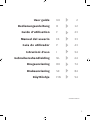 1
1
-
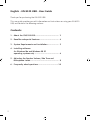 2
2
-
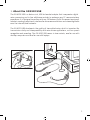 3
3
-
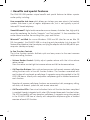 4
4
-
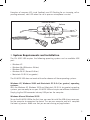 5
5
-
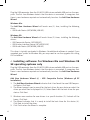 6
6
-
 7
7
-
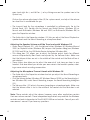 8
8
-
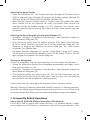 9
9
-
 10
10
-
 11
11
-
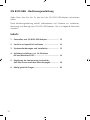 12
12
-
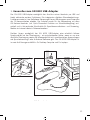 13
13
-
 14
14
-
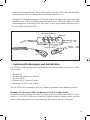 15
15
-
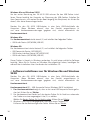 16
16
-
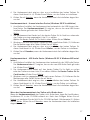 17
17
-
 18
18
-
 19
19
-
 20
20
-
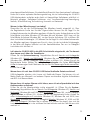 21
21
-
 22
22
-
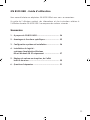 23
23
-
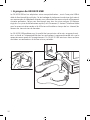 24
24
-
 25
25
-
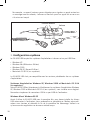 26
26
-
 27
27
-
 28
28
-
 29
29
-
 30
30
-
 31
31
-
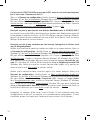 32
32
-
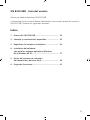 33
33
-
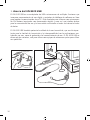 34
34
-
 35
35
-
 36
36
-
 37
37
-
 38
38
-
 39
39
-
 40
40
-
 41
41
-
 42
42
-
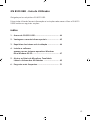 43
43
-
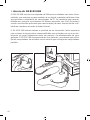 44
44
-
 45
45
-
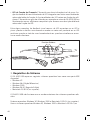 46
46
-
 47
47
-
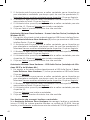 48
48
-
 49
49
-
 50
50
-
 51
51
-
 52
52
-
 53
53
-
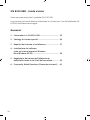 54
54
-
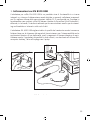 55
55
-
 56
56
-
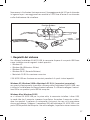 57
57
-
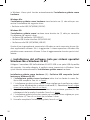 58
58
-
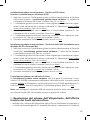 59
59
-
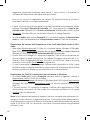 60
60
-
 61
61
-
 62
62
-
 63
63
-
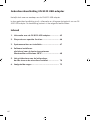 64
64
-
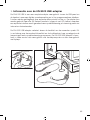 65
65
-
 66
66
-
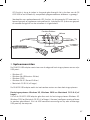 67
67
-
 68
68
-
 69
69
-
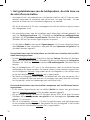 70
70
-
 71
71
-
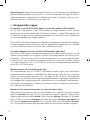 72
72
-
 73
73
-
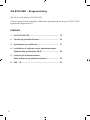 74
74
-
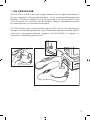 75
75
-
 76
76
-
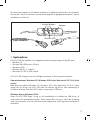 77
77
-
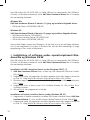 78
78
-
 79
79
-
 80
80
-
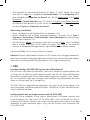 81
81
-
 82
82
-
 83
83
-
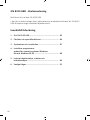 84
84
-
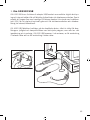 85
85
-
 86
86
-
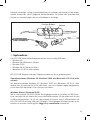 87
87
-
 88
88
-
 89
89
-
 90
90
-
 91
91
-
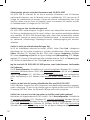 92
92
-
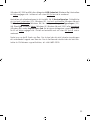 93
93
-
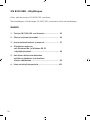 94
94
-
 95
95
-
 96
96
-
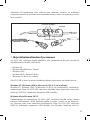 97
97
-
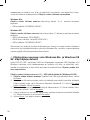 98
98
-
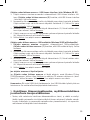 99
99
-
 100
100
-
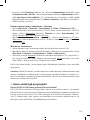 101
101
-
 102
102
-
 103
103
GN Netcom GN 8120 Användarmanual
- Kategori
- AV-mottagare
- Typ
- Användarmanual
- Denna manual är också lämplig för
på andra språk
- italiano: GN Netcom GN 8120 Manuale utente
- español: GN Netcom GN 8120 Manual de usuario
- Deutsch: GN Netcom GN 8120 Benutzerhandbuch
- português: GN Netcom GN 8120 Manual do usuário
- français: GN Netcom GN 8120 Manuel utilisateur
- English: GN Netcom GN 8120 User manual
- dansk: GN Netcom GN 8120 Brugermanual
- suomi: GN Netcom GN 8120 Ohjekirja
- Nederlands: GN Netcom GN 8120 Handleiding
Andra dokument
-
Jabra GN8110 Bruksanvisning
-
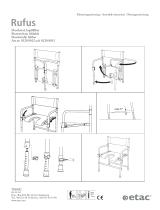 Etac Rufus folding shower chair Assembly Instruction
Etac Rufus folding shower chair Assembly Instruction
-
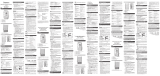 Oregon Scientific EMS100 Användarmanual
Oregon Scientific EMS100 Användarmanual
-
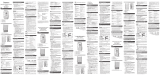 Oregon Scientific EMS100 Användarmanual
Oregon Scientific EMS100 Användarmanual
-
Yamaha MOTIF7 Bruksanvisning
-
Yamaha UW10 Bruksanvisning
-
Yamaha UX96 Användarmanual
-
Yamaha S08 Bruksanvisning
-
Yamaha MOTIF ES8 Bruksanvisning
-
Yamaha UX256 Användarmanual